Configurar uma assinatura de e-mail adequada é uma obrigação, independentemente do cliente de e-mail que você está usando. As empresas têm diretrizes específicas que os funcionários devem seguir ao criar suas assinaturas de e-mail. Muitas vezes, o logotipo da empresa também é adicionado à assinatura. Mas o Outlook às vezes pode falhar em mostrar as imagens de sua assinatura de e-mail, especialmente quando você responde a e-mails. Em vez de mostrar a imagem, o cliente de e-mail geralmente exibe um pequeno retângulo. Vamos ver como você pode resolver isso.
Como corrigir a assinatura do Outlook que não mostra imagens
Compor e-mails no formato HMTL
O Outlook pode não exibir suas imagens de assinatura adequadamente se você estiver usando o formato de texto simples. Use o formato HTML em vez disso, verifique os resultados.
- Navegar para Arquivo e selecione Opções.
- Então vá para Correspondência, e vai para Compor mensagens.
- Selecione os HTML formate e salve as alterações.

Atualize o Outlook
Se esse problema for causado por um bug conhecido, é provável que a Microsoft já o tenha corrigido na versão mais recente do Office. Instale as atualizações mais recentes e verifique se o problema desapareceu. Vá para Arquivo → Conta do Office → Opções de atualização → Atualizar agora.

Inicie o Outlook no Modo de Segurança
Se o problema persistir, inicie o Outlook no Modo de Segurança. Se esse problema for causado por um suplemento ou extensão com defeito ou incompatível, isso não deve ocorrer no Modo de segurança.
- aperte o Windows e R chaves e abra um novo Correjanela.
- Modelo Outlook.exe / safe na janela Executar e pressione Enter.
- Quando solicitado, confirme que deseja iniciar o aplicativo no modo de segurança.
- Escreva um novo e-mail e verifique se a imagem da assinatura está visível agora.
Criar uma nova assinatura de email
Como alternativa, você pode excluir sua assinatura atual e substituí-la por uma nova. Faça uma captura de tela da imagem problemática e salve-a usando um formato diferente. Em seguida, adicione a nova imagem à sua nova assinatura, salve as configurações e verifique os resultados.
- Vamos para Definições, selecione Mostrar todas as configurações do Outlook.
- Então selecione Correspondência e vai para Compor e responder.
- Crie sua nova assinatura.
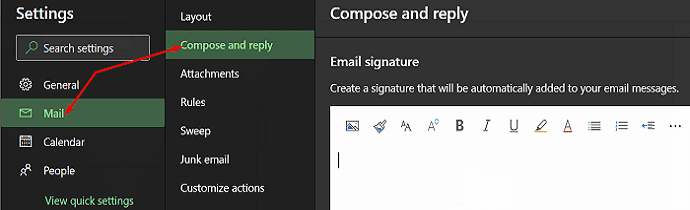
Escritório de reparos
Se os problemas de imagem forem causados por arquivos corrompidos do Office, reparar o Office Suite deve corrigi-los.
- Vamos para Painel de controlee selecione Programas.
- Vamos para Programas e características e selecione Escritório.
- Em seguida, acertar o Mudar botão.
- Execute o Reparo Rápido ferramenta.

- Se o problema persistir, inicie o Conserto Online ferramenta também.
Crie um novo perfil do Outlook
Se o seu perfil do Outlook foi corrompido, você pode enfrentar todos os tipos de falhas, incluindo o problema de imagem de assinatura que abordamos neste guia.
- Inicie o Outlook, vá para Arquivoe selecione Configurações da conta.
- Então vá para Gerenciar Perfis e selecione Mostrar perfis.
- Adicione o novo perfil, mas não exclua o antigo.

- Verifique se o problema da imagem afeta o novo perfil.
Talvez o cliente de e-mail do destinatário seja o culpado
Nem todos os clientes de email lá fora, baixam arquivos de mídia automaticamente, e isso inclui imagens de assinatura de e-mail. Esta é uma medida de segurança útil destinada a evitar que hackers usem arquivos de mídia para injetar malware em seu computador.
Neste caso, não há realmente nada que você possa fazer a respeito. O destinatário precisa instruir especificamente o cliente de e-mail para baixar as imagens anexadas aos seus e-mails.
Conclusão
Se o Outlook não mostrar a imagem da sua assinatura, certifique-se de redigir seus e-mails no formato HTML. Crie uma nova assinatura usando uma nova imagem e verifique os resultados. Além disso, execute o Outlook no Modo de Segurança, repare o Office e crie um novo perfil do Outlook.
Qual dessas soluções funcionou para você? Deixe-nos saber nos comentários abaixo.